Как исправить проблему с экраном загрузки Skyrim Infinite?

Изучите эффективные методы решения неприятной проблемы с бесконечным экраном загрузки Skyrim, гарантируя более плавный и бесперебойный игровой процесс.
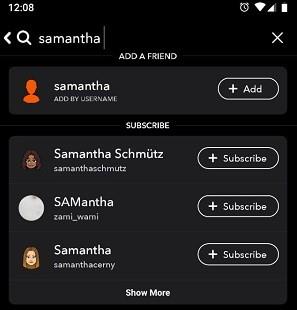
Платформы социальных сетей - это наиболее часто используемые способы общения с друзьями и семьями. Они настолько нравятся молодежи, что они становятся зависимыми от этих социальных сетей, таких как Facebook , Snapchat и т. Д. Хотя легко подключаться к людям и общаться, бывают случаи, когда друзья или другие связанные люди могут заблокировать вас без вашего ведома. Так как же узнать, заблокировал ли кто-то вас в Snapchat?
Snapchat не уведомляет своих пользователей, когда кто-то их блокирует, поэтому, если в любой погожий день ваш лучший друг внезапно исчезнет из Snapchat, и вы останетесь в недоумении, что произошло, скорее всего, он / она заблокировал вас. Итак, как узнать, заблокировал ли вас кто-то в Snapchat? Не волнуйтесь, это не так сложно, как кажется.
Эта статья включает в себя самые простые, но эффективные шаги для самообразования, когда вы подозреваете, что вас заблокировали, но не знаете, как это сделать. Прочтите статью, чтобы узнать, как узнать, заблокировал ли вас кто-то в Snapchat.
Как узнать, заблокировал ли вас кто-то в Snapchat:
Ниже приведены основные решающие факторы, чтобы получить ответ на вопрос, как узнать, заблокировал ли вас кто-то в Snapchat:
1. Просмотрите недавние разговоры:
Хотя очевидно, что друзья в Snapchat появятся в вашем списке недавних разговоров, вы можете заподозрить, нет ли одного из них, с кем вы общались. Чтобы узнать, удалил ли вас кто-то вас в Snapchat, самым простым способом может быть проверка списка последних разговоров. Для этого:
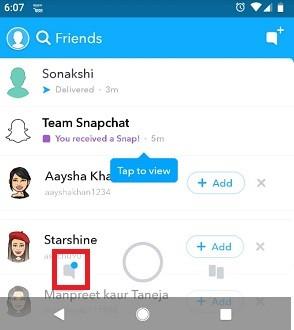
Что, если вы не разговаривали со своим другом, тогда как узнать, заблокировал ли вас кто-то в Snapchat. Когда это произойдет, вам следует выполнить следующие шаги, описанные ниже в этой статье, которые иллюстрируют процедуру того, как узнать, удалил ли вас кто-то вас в Snapchat.
Читайте также: -
Snapchat: узнаете ли вы, если кто-то ... Прочтите это, чтобы узнать, добавил ли вас кто-то обратно в Snapchat, а также узнайте о признаках, чтобы узнать, если кто-то ...
2. Ищите своего друга, ищите его:
Ищете свою подругу в строке поиска и не находите ее, есть вероятность, что вы были заблокированы. Если профиль пользователя не отображается при поиске, это означает, что он вас заблокировал.
Однако, если они все же появятся, это означает, что они только что удалили вас из своего списка друзей. Это означает, что если человек просто удалил вас, он появится в списке поиска, и вы все равно сможете связаться с ним, однако, если вы были заблокированы, вы не сможете связаться с этим человеком или увидеть его / ее профиль.
Выполните следующие действия, чтобы узнать, заблокировал ли вас кто-то Snapchat:
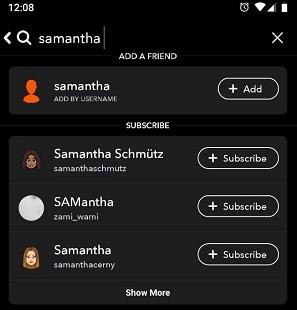
Удалено
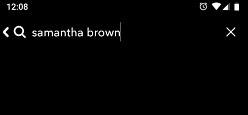
Заблокировано
Если искомое имя пользователя отображается в списке «Мои друзья», это означает, что они только что удалили вас. Однако, если они этого не сделали, ваш друг заблокировал вас.
Читайте также: -
Как удалить или заблокировать кого-то в Snapchat ... Бывают случаи, когда ваш друг по снэпчату может вас раздражать, и вы не хотите, чтобы он видел ваши истории или ...
3. Войдите в систему из другой учетной записи:
Если вы все еще не уверены, заблокировал ли ваш друг вас или нет, другой способ найти его - войти в Snapchat с другой учетной записью или создать новую, а затем найти своего друга.
Если ваш друг появляется в другой учетной записи, это явно означает, что вы заблокированы.
4. Возможно, ваш друг удалил свою учетную запись:
Если вы испробовали все вышеперечисленные способы и у вас не получилось, велики шансы, что ваш друг сам удалил свою учетную запись.
Хотя платформа социальных сетей обеспечивает отличный канал связи, всегда полезно изучить различные функции и настройки. Ищете друга и не можете найти его, возможно, они вас заблокировали. Итак, как узнать, удалил ли вас кто-то вас в Snapchat, выполните простые действия, описанные в статье, и узнайте это сами.
Изучите эффективные методы решения неприятной проблемы с бесконечным экраном загрузки Skyrim, гарантируя более плавный и бесперебойный игровой процесс.
Я внезапно не могу работать со своим сенсорным экраном, на который жалуется HID. Я понятия не имею, что поразило мой компьютер. Если это вы, вот несколько исправлений.
Прочтите это полное руководство, чтобы узнать о полезных способах записи вебинаров в реальном времени на ПК. Мы поделились лучшим программным обеспечением для записи вебинаров, а также лучшими инструментами для записи экрана и видеозахвата для Windows 10, 8, 7.
Вы случайно нажали кнопку доверия во всплывающем окне, которое появляется после подключения вашего iPhone к компьютеру? Вы хотите отказаться от доверия этому компьютеру? Затем просто прочтите эту статью, чтобы узнать, как отменить доверие к компьютерам, которые вы ранее подключали к своему iPhone.
Хотите знать, как транслировать «Аквамен», даже если он недоступен для потоковой передачи в вашей стране? Читайте дальше, и к концу статьи вы сможете насладиться Акваменом.
Узнайте, как легко сохранить веб-страницу в формате PDF, а также откройте для себя различные методы и инструменты для преобразования веб-контента в переносимые файлы PDF для автономного доступа и совместного использования.
Добавляйте примечания к PDF-документам. Это подробное руководство поможет вам добавлять примечания к PDF-документу различными способами.
Этот блог поможет пользователям загрузить, установить и обновить драйвер Logitech G510, чтобы они могли в полной мере использовать функции этой клавиатуры Logitech.
Изучите шаги по устранению неполадок и проверенные методы решения проблем с задержкой в Rainbow Six Siege, чтобы обеспечить более плавный и приятный игровой процесс.
Этот блог поможет геймерам менять регионы в League of Legends и играть из разных регионов по всему миру.









